要想掌握正确的添加方法 , 首先了解一下他们的区别
【手把手教你添加网络共享打印机 连接网络打印机步骤 - 秒懂生活 www.miaodongshenghuo.com】
网络打印机与共享打印机的区别:
网络打印机相当于内嵌了打印机服务器功能的一台打印设备,因而从技术上看,网络打印机不再只是电脑的一个外设,而成为一个独立的网络节点,与其他计算机处于同等地位 。网络打印机直接带有网卡,能够以网络的速度实现高速打印 。它具有自己的 IP 地址 。局域网中的所有电脑都可以根据事先设定的 IP 地址来访问 。只要局域网正常,网络打印机本身的电源不断,我们就可以正常使用 。
而共享打印机 , 打印机是与电脑通过数据线连接(目前有并口,USB接口等等),客户端打印的时候将数据发送到连接打印设备的电脑,因此打印速度相对较慢 。而且对打印的人数有限制,别人想用这台打印机,必须经过“共享”操作后才可以 , 具有极强的依赖性,如果你连接打印机的电脑没有开机 , 那谁也用不了 。

下面讲一下连接方法
1、共享打印机连接方法,首先要在接打印机的电脑上共享打印机 。打开控制面板找到设备和打印机选项
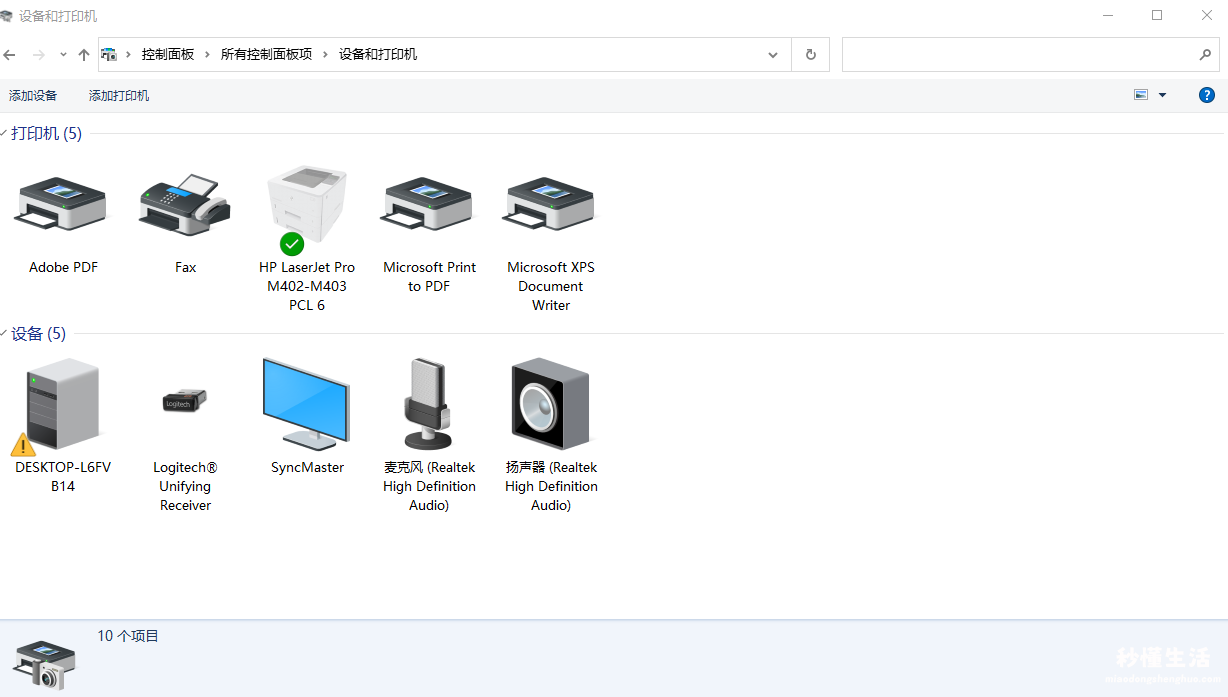
在要共享的打印机上点右键“打印机属性”找到共享选项,点击更改共享选项,打钩共享这台打印机(这里要注意,要在安全选项中添加guest用户,不然提示连接拒绝访问)
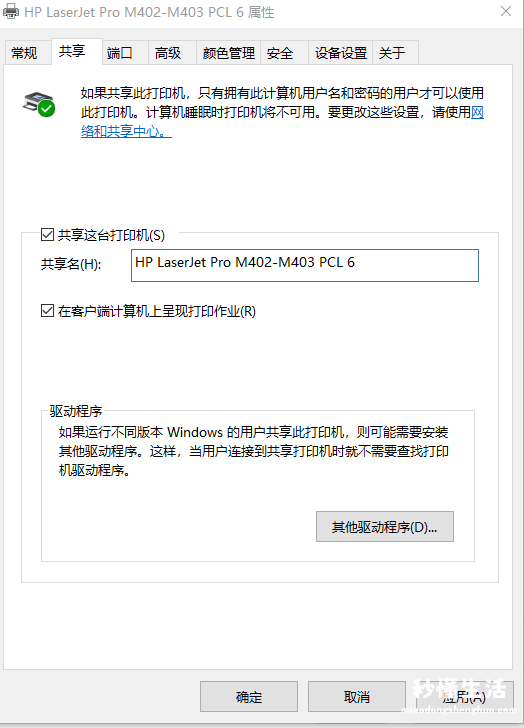
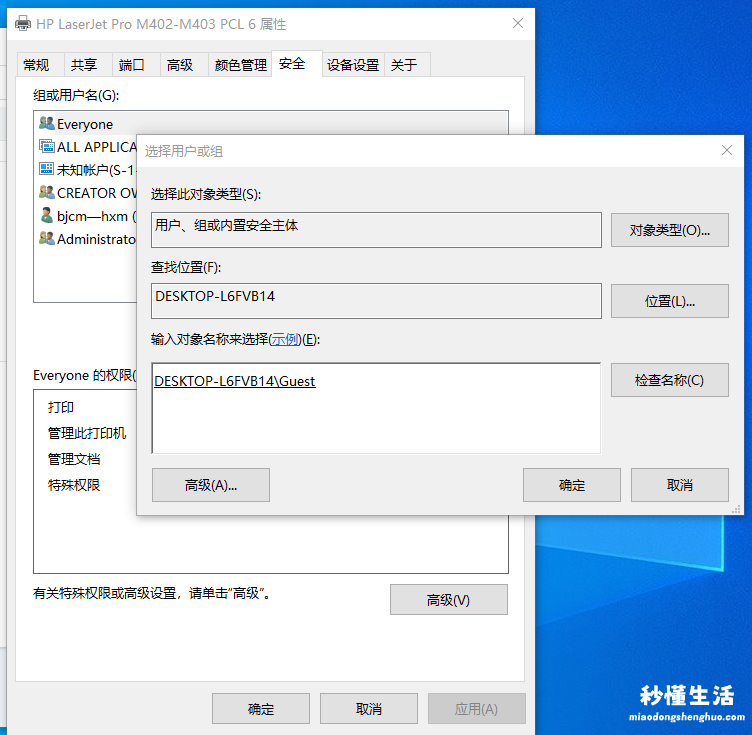
添加完guest用户后,确定,然后再确定 , 这样共享过程就操作完事 。下面就是连接共享打印机的方法,最简单直接的连接方法是组合键WIN+R弹出运行窗口,然后输入接共享打印机电脑的IP地址(比如接打印机电脑的IP地址是192.168.0.2),具体输入方法如下 。
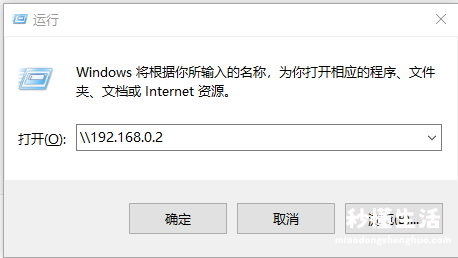
确定后弹出下面窗口,找到共享的打印机右键连接就OK 。(这里大家一定注意看看这个打印机是否为默认打印机,如果不是设为默认打印机即可)
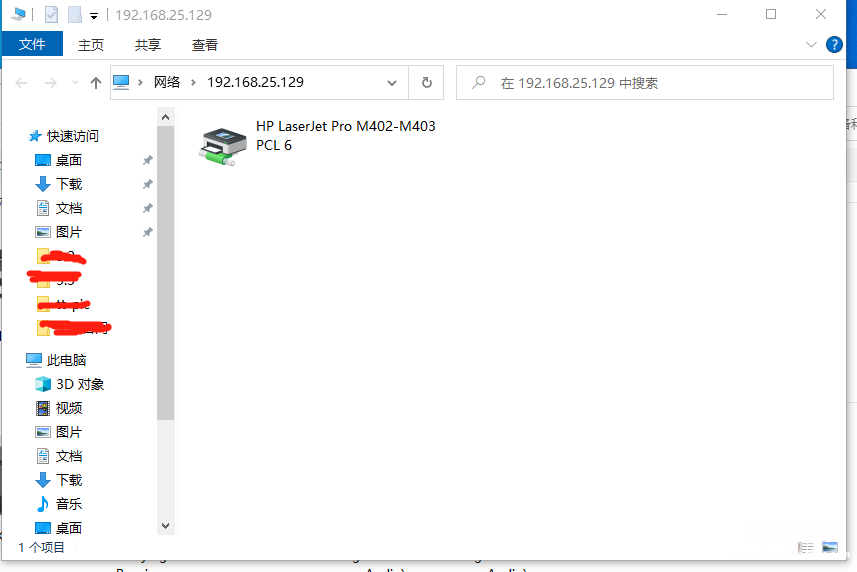
二、网络打印机的连接方法,首先打开控制面板的“设备与打印机”一项,然后点击“添加打印机” , 选择“通过手动设置添加本地打印机或网络打印机”
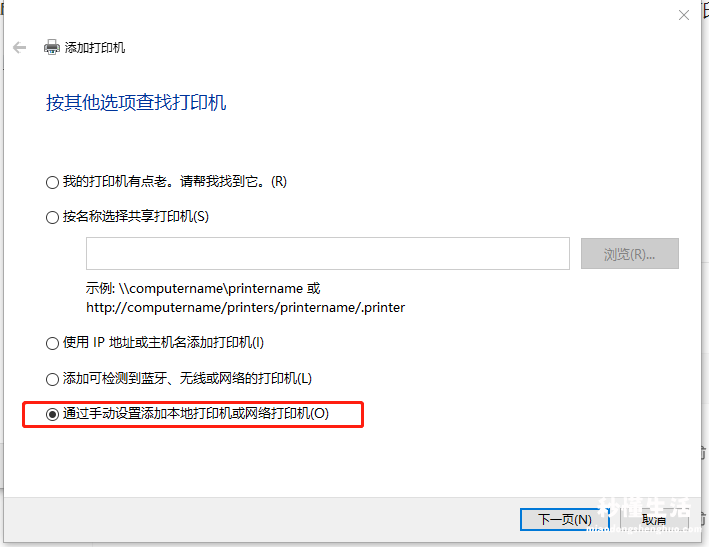
下一步选择创建端口,端口类型TCP/IP端口
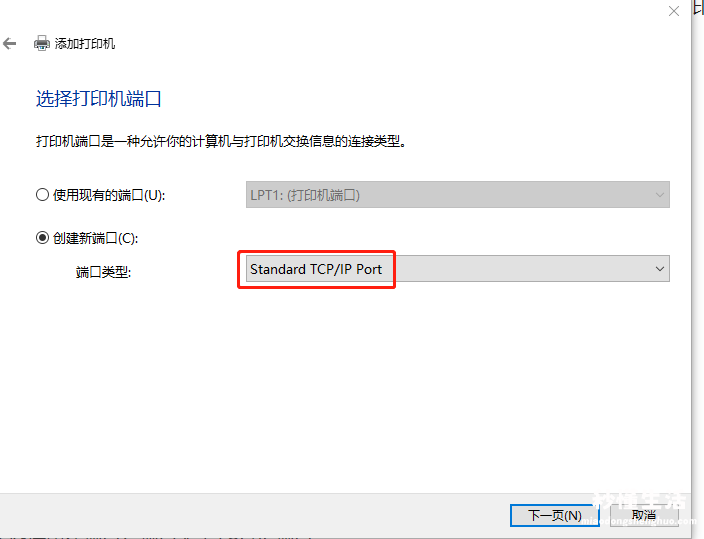
下一步输入网络打印机的IP地址,如果你不知道网络打印机的IP地址,可以问问你的网管或打印打印机配置报告 , 报告里面有IP 。(假如ip是192.168.0.2)见下图 。
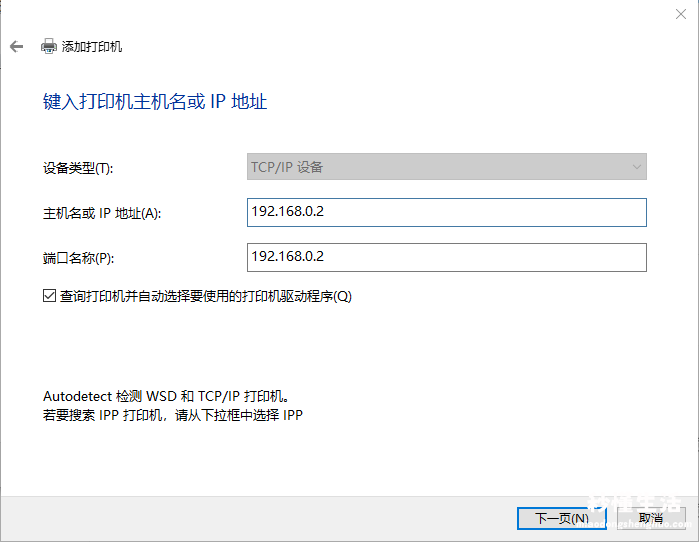
下一步弹出窗口不要动,接着下一步 , 找你的打印机型号,如果没有点浏览,找到你存放打印机驱动的地方(注意您从官网下载的驱动 , 一定要解压一下放到某一个目录下,切记不要点SETUP安装) , 确定就OK 。
